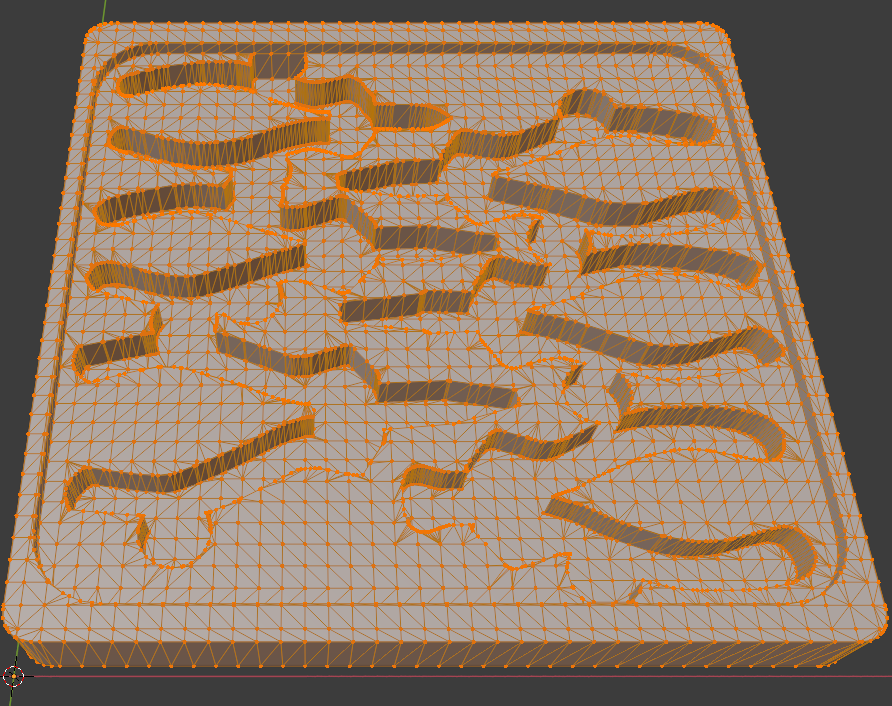Blender : Convertir un objet 2D au format SVG en objet 3D
Pour importer un fichier SVG, deux options sont disponibles:
- File → Import → SVG as Grease Pensil (plus spécifique au travail en 2D)
- File → Import → Scalable Vector Graphics (.svg)
Ici on souhaite passer d'un dessin en 2D à un objet 3D, on choisit donc la deuxième option qui aboutie à la création d'objets de type Curve dans la scène avec un matériaux par défaut SVGmat.
Résolution Preview disponible dans l'onglet Data Objet Properties → Shape permet de définir combien de points sont présents entre deux points de contrôle de la courbe. Baisser cette valeur sur des configurations modestes pour éviter le crash de l'application.
Ajuster la résolution de la courbe puis convertir l'objet en maillage (type Mesh). C'est la résolution définie dans Data Objet Properties → Shape → Résolution Preview qui sera utilisée pour créer les points du maillage.
- Sélectionner l'objet
- Menu Object → Convert → Mesh
Une autre possibilité consiste à utiliser le modificateur Decimate avant conversion pour réduire le nombre de points.
L'utilisation des opérations booléennes est rapide et simple d'utilisation mais aboutie généralement à des mailles désordonnées difficile à retravailler/maintenir.
Comme illustré ci-dessus, on obtient de bien meilleurs résultats en utilisant la fonction knife Project qui permet de projeter un contour ou un maillage à tracer sur notre objet principal.
La démarche générale consiste à générer un plan, à le subdiviser avec la résolution souhaitée puis de projeter ce plan sur l'objet importé afin d'obtenir un maillage régulier.
Depuis le mode objet, générer un plan avec la résolution souhaitée: